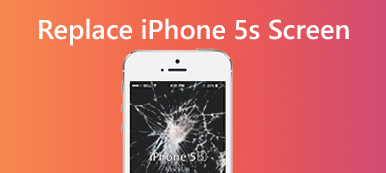Jos olet käyttänyt iPhonea tai muuta iOS-laitetta pitkään aikaan, sinun on täytettävä iPhone jäädytetty. Kun käytät iPhonea noin kahden tai kolmen vuoden ajan, iPhone tulisi jäädyttää usein. Millaisia menetelmiä käytät tämän ongelman korjaamiseen, kun kohtaat jäädytetyn iPhonen?

Jos olet ensimmäinen kerta, kun kohtaat iPhone-näytön jäädyttämisen, sinulla ei ehkä ole aavistustakaan siitä, miten se korjataan. Listaa joitakin hyviä menetelmiä korjaa iPhone jäädytetty tässä artikkelissa. Lue vain löytääksesi haluamasi ratkaisun nyt.
- Osa 1: Pakota uudelleenkäynnistys korjata iPhone jäädytetty
- Osa 2: Nollaa iPhone korjata jäädytetty iPhone
- Osa 3: Päivitä iOS korjata iPhone-pakastusongelma
- Osa 4: Korjaa iPhone jäädytettynä DFU-tilassa
- Osa 5: Professional tapa korjata iPhone iPad iPod jäädytetty
Osa 1: Pakota uudelleenkäynnistys korjata iPhone jäädytetty
Ensimmäinen menetelmä, jota haluamme suositella sinulle, on voima, joka käynnistää uudelleen iPhone-näytön jäädyttämisen. Pakota iPhone uudelleen, tunnetaan myös nimellä kova palautus iPhone, joka voi auttaa korjaamaan joitakin iOS-järjestelmän ongelmia. Se sopii sinulle, kun iPhone jäädytetään päivityksen aikana. Toimenpiteet, joita teet tämän työn, on myös erittäin helppoa.
Voit pakottaa iPhonen uudelleenkäynnistys painamalla molempia Koti painiketta ja teho -painiketta samanaikaisesti. Pidä niitä kiinni vähintään 10 sekunnin ajan. Kun näyttö on musta ja Apple-logo näkyy, voit vapauttaa ne.
IPhone 7 / 7 Plus -puhelimeen on painettava Äänenvoimakkuutta pienemmälle ja Koti -painiketta. Jos käytät iPhonea X / 8 / 8 Plus, sinun on painettava äänenvoimakkuutta nopeasti ja vapautettava se sitten painamalla seuraavaksi äänenvoimakkuutta ja vapautettava se. Pidä sitten virtapainiketta painettuna, kunnes näet Apple-logon.

Osa 2: Palauta iPhone Fix iPhone -ruutuun
Korjataksesi jumittuneen iPhonen, voit nollata laitteen ongelman ratkaisemiseksi. Avaa iPhone ja siirry kohtaan "Asetukset". Napauta sitten "Yleiset"> "Palauta". Etsi sitten "Eraser All Content and Settings" ja napauta sitä. Kun olet syöttänyt salasanasi ja vahvistanut tämän toiminnon, laitteesi palautetaan tehdasasetuksiin. Mutta sinun pitäisi tietää, että menetät kaikki tiedot, jos valitset tämän tavan korjata iPhone jäädytettynä. Joten varmista, että olet varmuuskopioinut laitteesi aiemmin.
Huomautus: On todettu, että iOS: n alentaminen iOS 11 voi auttaa korjaamaan iPhonen jäädytetyn ongelman. Tämä menetelmä ei kuitenkaan onnistu useimmille ihmisille, emmekä suosittele sitä.

Jotkut käyttäjät ovat huolissaan siitä, että he menettävät joitakin tärkeitä tietoja tai tiedostoja, jos he valitsevat nollaa iPhone korjata iPhone jäädytetty. Suosittelemme iPhone Data Recovery sinulle. Se on kaikkein ammattimainen palautusohjelma, jonka avulla voit palauttaa menettämäsi tiedot ja tiedostot iOS-laitteistasi. Kun olet käyttänyt tätä ohjelmistoa, tulet rakastamaan tällaista suurta palautussovellusta.
- Anna kolme menetelmää, joista voit valita, mukaan lukien Palauta iOS-laitteesta, Palauta iTunes-varmuuskopiosta ja Palauta iCloud-varmuuskopiosta.
- Valitse sopiva tapa palauttaa tietosi. Lisäksi se tukee yli 20 tiedostotyypin palauttamista kaikista iOS-laitteista.
- Ennen kuin palautat tai haet iPhonesta jäädytetyt tiedot, voit esikatsella niitä ennen tiedostojen palauttamista tietokoneeseen.
- Sekä Windows- että Mac-käyttäjät voivat käyttää tätä upeaa ohjelmistoa hakemaan häviävät tiedot.

Osa 3: Päivitä iOS korjata iPhone-pakastusongelma
Jos nämä kaksi tapaa eivät voi auttaa korjaamaan iPhonesi jäädytettyä, sinun on tarkistettava, oletko päivittänyt iPhonen uusimpaan iOS-versioon vai ei. Uusi iOS-päivitys voi ratkaista joitain virheitä, joten voit päivittää iOS: n korjaamaan ongelman.
Avaa iPhone ja napauta sitten Asetukset> Yleiset> Ohjelmistopäivitys. Sitten voit napauttaa Lataa ja asenna. Kun olet syöttänyt salasanasi ja hyväksynyt päivitysehdot, voit ladata uuden iOS-ohjelmiston.

Osa 4: Korjaa iPhone jäädytettynä DFU-tilassa
Voit myös korjata iPhonen jäädytettynä DFU mode ja palauttamalla se. Voit tehdä tämän lataamalla ja käynnistämällä iTunesin uusimman version tietokoneellesi. Liitä sitten jäädytetty iPhone tietokoneeseen USB-kaapelilla. Seuraavaksi sinun on painettava virtapainiketta ja Koti-painiketta samanaikaisesti noin 10 sekunnin ajan. Vapauta sitten vain virtapainike. Kun iTunes kertoo, että iPhone on DFU-tilassa, voit vapauttaa Koti-painikkeen. Nyt iPhonen näyttö muuttuu mustaksi. Korjaa iPhone jäädytettynä napsauttamalla Palauta iPhone iTunesissa.

Osa 5: Professional tapa korjata iPhone iPad iPod jäädytetty
Lukuun ottamatta iPhone-näytön jäädyttämistä monet käyttäjät kohtaavat iPadin jäädytettyjä ja iPodin jäädytettyjä ongelmia. Jos löydät parhaan tavan korjata iPhone, iPad, iPod jäädytetty, iOS-järjestelmän palauttaminen on ammattimaisin ohjelmisto, jota suosittelemme sinulle. Se toimii kaikissa iOS-laitteissa, kuten iPhone 15/14/13/12/11/XS, iPad, iPod ja muut. Samaan aikaan se tukee iPhonen, iPadin, iPodin korjaamista DUF-tilasta, palautustilasta, zoom-tilassa, musta näyttö jne. normaaliksi. Jos haluat korjata iPhonen pakastetun tai iPadin jäädytetyn, voit käyttää tätä upeaa ohjelmistoa. Seuraavassa on yksityiskohtaiset vaiheet, joihin voit viitata.
Vaihe 1. Lataa iOS System Recovery
Lataa ensin ja asenna iOS System Recovery -ohjelma tietokoneellesi. Kun olet ladannut sen onnistuneesti, voit käynnistää tämän ohjelmiston ja valmistautua korjaamaan iPhonen pakastetun, iPadin jäädytetyn tai iPodin jäädytetyn.

Vaihe 2. Käynnistä iOS-järjestelmän palautus
Napauta Lisää työkaluja ja sitten osuma iOS-järjestelmän palauttaminen pääkäyttöliittymään. Seuraavaksi liitä iPhone, iPad tai iPod, jossa on joitakin iOS-järjestelmän ongelmia tietokoneeseen USB-kaapelilla. Napsauta sitten Aloita -painike käynnistää iOS-järjestelmän palautuksen. Tämä ohjelmisto tunnistaa iOS-ongelmasi automaattisesti.

Vaihe 3. Laita laite palautustilaan
Seuraava napsautus Kysymys ja noudata opasta, jonka avulla ohjelmisto antaa laitteen palautustilaan. Kun olet lopettanut tämän toiminnon, sinun on valittava laitteen oikea malli. Napsauta sitten Lataa lataa laiteohjelmisto, jolla voit korjata iPhonen jäädytetyt, iPadin jäädytetyt tai iPodin jäädytetyt. Voit myös yrittää korjata tämän menetelmän iPad tarttui Apple-logoon.

Vaihe 4. Korjaa iPhone, iPad, iPod jäädytettynä
Sinun täytyy odottaa laiteohjelmiston lataamista. Se voi kestää hetken. Kun laajennus on ladattu, tämä ohjelmisto korjaa laitteen iOS-ongelman automaattisesti ja asettaa laitteen normaaliksi. Sen avulla voit myös korjata iPhone juuttui päivitysnäyttöön.

Älä missaa: 10-ratkaisut korjattaviksi puhelimen akku tyhjenee nopeasti
Johtopäätös:
Tässä artikkelissa luetellaan 5-ratkaisut, joilla voit korjata iPhonen jäädytetyt, sekä iPadin jäädytetyt ja iPodin jäädytetyt. Ja jos seuraavan kerran kohtaat samanlaisia ongelmia, voit ratkaista ne helposti. Jos pidät tästä artikkelista, voit jakaa sen ystäviesi kanssa.



 iPhone Data Recovery
iPhone Data Recovery iOS-järjestelmän palauttaminen
iOS-järjestelmän palauttaminen iOS-tietojen varmuuskopiointi ja palautus
iOS-tietojen varmuuskopiointi ja palautus iOS-näytön tallennin
iOS-näytön tallennin MobieTrans
MobieTrans iPhone Transfer
iPhone Transfer iPhone Eraser
iPhone Eraser WhatsApp-siirto
WhatsApp-siirto iOS-lukituksen poistaja
iOS-lukituksen poistaja Ilmainen HEIC-muunnin
Ilmainen HEIC-muunnin iPhonen sijainnin vaihtaja
iPhonen sijainnin vaihtaja Android Data Recovery
Android Data Recovery Rikkoutunut Android Data Extraction
Rikkoutunut Android Data Extraction Android Data Backup & Restore
Android Data Backup & Restore Puhelimen siirto
Puhelimen siirto Data Recovery
Data Recovery Blu-ray-soitin
Blu-ray-soitin Mac Cleaner
Mac Cleaner DVD Creator
DVD Creator PDF Converter Ultimate
PDF Converter Ultimate Windowsin salasanan palautus
Windowsin salasanan palautus Puhelimen peili
Puhelimen peili Video Converter Ultimate
Video Converter Ultimate video Editor
video Editor Screen Recorder
Screen Recorder PPT to Video Converter
PPT to Video Converter Diaesityksen tekijä
Diaesityksen tekijä Vapaa Video Converter
Vapaa Video Converter Vapaa näytön tallennin
Vapaa näytön tallennin Ilmainen HEIC-muunnin
Ilmainen HEIC-muunnin Ilmainen videokompressori
Ilmainen videokompressori Ilmainen PDF-kompressori
Ilmainen PDF-kompressori Ilmainen äänimuunnin
Ilmainen äänimuunnin Ilmainen äänitys
Ilmainen äänitys Vapaa Video Joiner
Vapaa Video Joiner Ilmainen kuvan kompressori
Ilmainen kuvan kompressori Ilmainen taustapyyhekumi
Ilmainen taustapyyhekumi Ilmainen kuvan parannin
Ilmainen kuvan parannin Ilmainen vesileiman poistaja
Ilmainen vesileiman poistaja iPhone-näytön lukitus
iPhone-näytön lukitus Pulmapeli Cube
Pulmapeli Cube